
Pamaagi 1: Pag-configure sa Touch
Ang pagkontrol sa playback sa mga headphone sa mga airpod gihimo pinaagi sa paghikap sa usa ka espesyal nga sensor. Ang pagbalhin sa mga track, depende sa modelo, lainlain ang gihimo, ug busa hunahunaa ang mga magamit nga kapilian nga gilain.GUSTO! Sa wala pa mopadayon sa paghimo sa mga panudlo nga gilaraw sa ubos, siguruha nga ang mga airpod nga may kalabutan sa iPhone (iPad, iPod), ug labing menos usa sa kanila ang gisulud sa dalunggan.
Magbasa pa: Giunsa ang pagkonekta sa mga airpod sa iPhone
Opsyon 1: Airpod 1st ug ika-2 nga henerasyon
Ang paagi lamang sa pagkontrol nga nagsuporta sa 1st ug 2nd henerasyon nga mga airpods usa ka dobleng paghikap sa usa ka press sensor nga nahimutang sa balay. Pinaagi sa default, sa una nga modelo, kini nga aksyon hinungdan sa SIRI, sa ikaduha - nag-switches sa madula nga track. Apan mahimo kini nga independente nga itudlo sa usa o diha-diha nga mga headphone.

- Ablihi ang "Mga Setting" sa Mobile OS.
- Pag-adto sa seksyon nga "Bluetooth".
- Pangitaa ang imong mga headphone sa lista sa mga konektado nga mga aparato ug i-tap ang icon nga nahimutang sa tuo sa ilang ngalan.
- Sa mga Airpod nga Dual Touch Options Block, Pilia ang "Wala" o "tuo", nga gisaligan kung kinsa ang gusto nimong i-assign ang aksyon nga gikonsiderar.
- Sa lista sa mga magamit nga kapilian, pilia ang "Sunod nga Track", unya ibalik "balik".
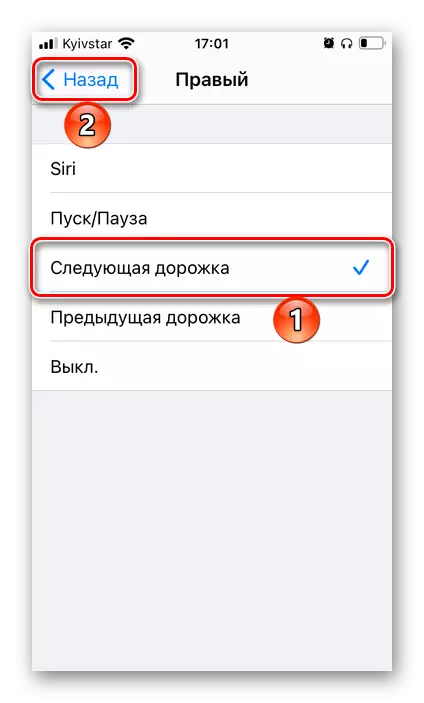
Tambag: Sa laing headphone, mahimo nimong i-assign ang aksyon nga "pagsugod / paghunong" o "kaniadto track", nga mao usab ang kapilian sa musika sa pagbalhin.
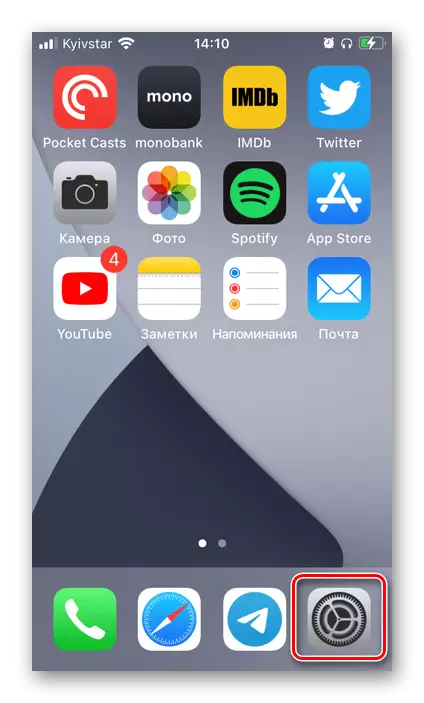
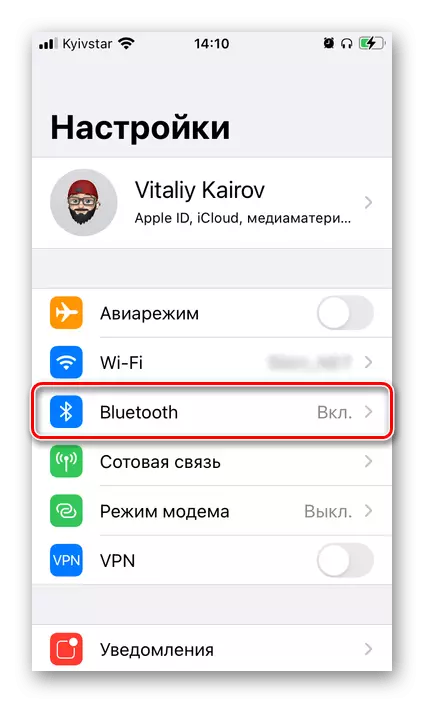
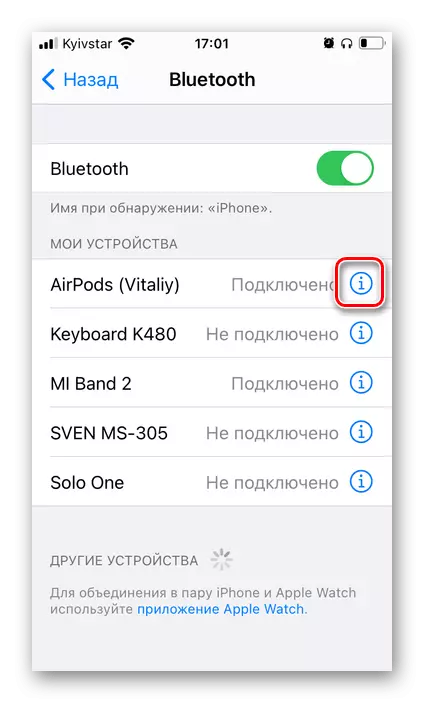
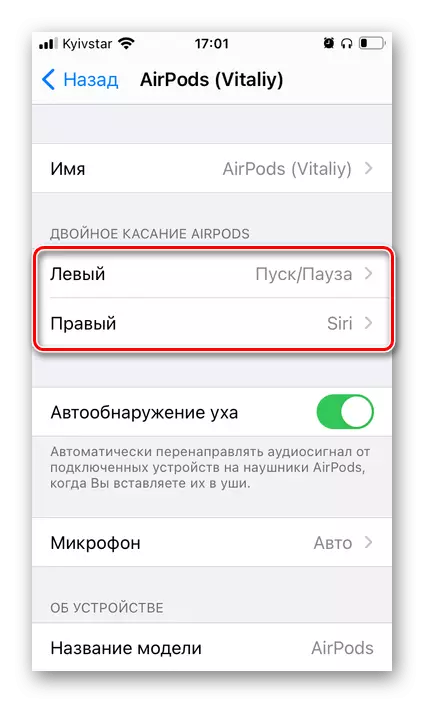
Opsyon 2: AirPod Pro
Ang pagdumala sa Playback sa mga airpod gihimo nga lainlain kaysa sa mga modelo sa una ug ikaduha nga henerasyon. Mao nga, aron makaadto sa sunod nga komposisyon, kinahanglan nimo nga mahikap ang press sensor kaduha. Dili sama sa mga "mga nauna", kini nga aksyon naglihok pinaagi sa default alang sa matag usa sa mga headphone ug dili ma-configure o mausab.
Magbasa pa: Giunsa ang pagbalhin sa musika sa mga airpod pro

Tambag: Ilakip ang pag-playback sa audio ug / o ibutang ang track sa usa ka paghunong mahimong single-touch, ug mobalik sa miaging track - triple.
